Steam Remote Play Not Working? Try these fixes!
Last Updated: 4 months ago
The Steam Remote Play is a feature that allows you to stream your games from your computer to other devices and share your local co-op games online with friends. But it might not always work as intended. Sometimes it’s just stuck on the loading screen or not recognizing controller. If this happened to you, don’t worry. With some tweaks, you definitely can fix the Steam Remote Play not working issue.
Почему мой Remote Play не работает в Steam?
Обычно пользователи сталкиваются с этой проблемой после обновления. Это ошибка, но ее также можно увидеть из-за некоторого сбоя. Это также может быть из-за того, что антивирус или защита от вредоносных программ блокируют эту функцию, или из-за сбоя в вашем сетевом модуле. Мы обсудили все возможные варианты решения вопроса.
Давайте начнем с проверки, нужно ли вашему компьютеру обновление, иногда обновление ОС может решить проблему, но даже если этого не произойдет, вреда нет. Итак, проверьте наличие обновлений и посмотрите, сохраняется ли проблема.
Если Steam Remote Play не работает в Windows 11/10, следуйте приведенным ниже решениям.
- Проверьте, поддерживает ли ваша игра Remote Play
- Обновить Steam
- Отключить антивирус или брандмауэр
- Освободить и обновить IP
- Использовать бета-обновление Steam
Поговорим о них подробнее.
1]Убедитесь, что ваша игра поддерживает удаленное воспроизведение.
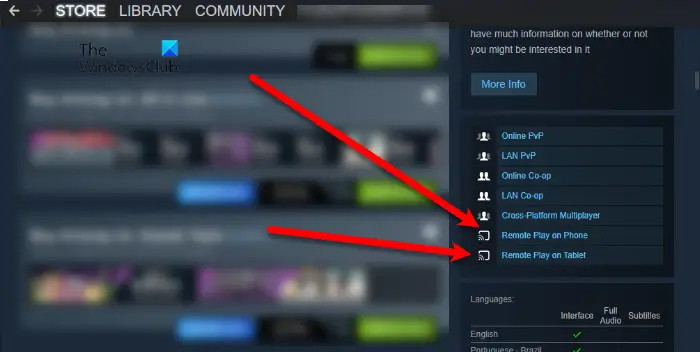
Все игры в магазине Steam несовместимы с Remote Play, и вам нужно проверить, не входит ли игра в их число. Для этого выполните следующие действия.
- Откройте Steam.
- Перейдите на вкладку МАГАЗИН.
- Найдите игру, совместимость с которой хотите проверить.
- Теперь прокрутите немного вниз и на левой панели проверьте, поддерживает ли ваша игра Remote Play.
Если ваша игра поддерживает эту функцию, но вы не можете ее использовать, продолжайте читать.
Многие пользователи сообщили, что они начали испытывать эту ошибку после обновления и технически не могут вернуться к предыдущей версии. Следовательно, обновление — единственный вариант, который у вас есть. Несмотря на то, что Steam обновляет клиентское приложение, как только вы выходите в Интернет, иногда вам приходится делать это вручную. Для этого откройте приложение Steam, нажмите Steam> Проверить обновления клиента Steam.
3]Отключить антивирус или брандмауэр
Иногда ваш антивирус или брандмауэр может заблокировать Steam или любое удаленное приложение от выполнения своей работы. Итак, в этом случае вам следует временно отключить брандмауэр или любой сторонний антивирус, который у вас может быть, и посмотреть, сохраняется ли проблема.
4]Освободить и обновить IP
Иногда сбой в работе IP может вызвать сетевую ошибку, которая может остановить Steam Remote Play. Поэтому, чтобы решить эту проблему, мы должны освободить и обновить IP-адрес и посмотреть, сохраняется ли проблема.
Откройте командную строку от имени администратора и выполните следующую команду.
ipconfig / выпустить ipconfig / обновить
Сделайте это и посмотрите, сохраняется ли проблема.
5]Использовать бета-обновление Steam
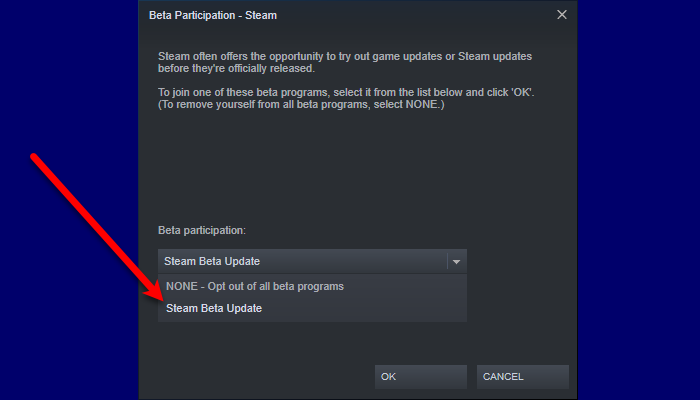
Многие жертвы сообщили, что им удалось решить проблему, присоединившись к программе бета-тестирования. Чтобы получить бета-обновление Steam, выполните следующие действия.
- Откройте Steam.
- Нажмите Steam> Настройки.
- Убедитесь, что вы находитесь на вкладке «Учетная запись» и нажмите «Изменить».
- Сейчас в Бета-участие, Выбрать Бета-обновление Steam.
Теперь посмотрим, сохраняется ли проблема.
Примечание. Если вы участвуете в бета-программе, откажитесь от нее и посмотрите, сохраняется ли проблема.
Исправление 2: обновите клиент Steam и игры
Перед использованием Функция удаленного воспроизведения, убедитесь, что ваш клиент Steam обновлен. Это может быть предпосылкой для беспрепятственного использования этой функции. Хотя в большинстве случаев обновление загружается автоматически, если оно доступно, вы всегда можете обновить его вручную, выбрав вкладку Steam и нажав Проверить наличие обновлений клиента Steam

После обновления Клиент Steam, также убедитесь, что ваша игра обновлена. Обновление, скорее всего, исправит некоторые известные ошибки, которые могут гарантировать лучший игровой процесс.
Причины, по которым Steam Remote Play может перестать работать?
Хотя Steam Remote Play работает большую часть времени, у некоторых пользователей могут возникнуть проблемы с его использованием. Ниже приведены некоторые известные причины, по которым Remote Play может не работать или подключаться неправильно.
Клиент Steam устарел.
Если ваш клиент Steam устарел. , вы не сможете использовать Remote Play. Убедитесь, что вы обновили его, прежде чем пытаться пригласить или присоединиться к игре с помощью Remote Play.
По умолчанию клиент Steam должен уведомлять вас, если есть необходимое обновление, которое вы должны установить.
Использование бета-версии Steam.
Если вы используете бета-версию Steam, Remote Play вообще не будет работать. Удалите текущую версию Steam, которую вы используете, и установите основной клиент Steam.
Игра не поддерживает локальный многопользовательский режим или удаленное воспроизведение Steam.
В некоторых играх может не быть функция локального многопользовательского режима, поэтому удаленное воспроизведение может быть недоступно. Чтобы узнать, поддерживает ли игра удаленное воспроизведение, вы можете посетить страницу магазина указанной игры в Steam.
Интернет-соединение медленное или постоянно разрывается.
Для других — медленное соединение. может быть основной причиной того, что Remote Play не работает. Эта функция требует приличной скорости широкополосного соединения. Если вы используете мобильное соединение для передачи данных или если ваш Wi-Fi работает медленно, постоянный поток данных во время игры не может быть установлен.
То же самое верно, если ваш интернет постоянно отключается.
Использование старой Windows.
Steam Remote Play не поддерживается в Windows XP или старше, поэтому обязательно обновитесь до более новой версии Windows.
Программное обеспечение безопасности, блокирующее соединение.
Другие сообщили нам, что это их программное обеспечение безопасности, такое как брандмауэр, блоки не позволяют им использовать удаленное воспроизведение. Если вы уже проверили все вышеперечисленные факторы, но вам все еще трудно использовать эту функцию, подумайте о настройке брандмауэра.
Описание и функции
Начнем с определения и расскажем, что это – Steam Remote Play. Новая функция онлайн-платформы делится на два вида: TOGETHER и ANYWHERE.
- ANYWHERE дает возможность играть на одном компьютере, когда игра запущена на другом устройстве в пределах одного дома. Изображение и звук транслируются с одного девайса на другой, в то время как управление производится на удаленном компьютере;

- Кроме того, существует Стим Remote Play TOGETHER – это опция, позволяющая делиться локальными многопользовательскими играми с друзьями по сети. Совершенно бесплатно один пользователь может поделиться с другими (до четырех и больше) контентом.

Давайте подробно поговорим о том, как использовать Steam Remote Play – для этого рассмотрим основные возможности опций.
- Транслируйте на любые устройства – можно пользоваться Steam Remote Play на телефоне, телевизорах, приставках… Поддерживаются iOS, tvOS, Android и Android TV;
- Отличная возможность запускать «объемные» игрушки на слабых компьютерах и неподдерживаемых операционных системах;
- Достаточно установить контент один раз, чтобы получить доступ навсегда с любого девайса;
- Игру можно вести непрерывно, переключаясь между разными устройствами.
Несколько слов о том, как пользоваться Steam Remote Play – особенности опции TOGETHER:
- Можно пользоваться локальными приложениями, даже если по умолчанию контент не поддерживает сетевое использование;
- Есть возможность транслировать видео, звук, разговоры между игроками – без задержки при условии быстрого интернет-соединения;
- Управлять прохождением можно с помощью собственных контроллеров – или делитесь управлением с помощью мыши и клавиатуры;
- Можно настраивать громкость звука и голосового чата;
- Контент становится кроссплатформенным, даже если обычно такой возможности нет.
Полный список игр, которые можно выводить через Steam Remote Play на телевизор или телефон, доступен здесь – https://store.steampowered.com/remoteplay_hub. В каталоге много контента с поддержкой функции, он постоянно пополняется новыми позициями! Выбирайте и начинайте играть.
Поговорим о том, как настроить Remote Play в Стиме! Хватит теории, пора переходить к подключению.
Примените обновления к Steam и игре
Настоятельно рекомендуется поддерживать программное обеспечение в актуальном состоянии, если вы хотите свести к минимуму вероятность возникновения случайных ошибок и проблем. Чтобы проверить, есть ли ожидающие обновления Steam, откройте приложение и нажмите Steam -> Проверить наличие обновлений клиента Steam . Обычно игры обновляются автоматически, как только вы их запускаете, поэтому нет необходимости применять обновления вручную.
Чтобы убедиться, что игра настроена на автоматическое обновление, щелкните правой кнопкой мыши ее имя в библиотеке Steam и выберите « Свойства» -> «Обновления» . Убедитесь, что выбран параметр Всегда обновлять эту игру.
Решение 6. Присоединяйтесь к бета-программе Steam (или выйдите из нее)
Бета-программа используется для тестирования приложения перед тем, как сделать его доступным для широкой публики. Бета-программа включает в себя новейшие функции (и исправления известных ошибок), которые необходимо протестировать, и может содержать определенную долю ошибок. Вы можете столкнуться с ошибкой Remote Play, если являетесь участником бета-программы клиента Steam. Более того, если вы используете стабильную версию, переход на бета-версию клиента (в которой ошибка, создающая проблему, возможно, уже была исправлена), может решить эту проблему.

- Запустите клиент Steam в хост-системе и откройте его Меню.
- Теперь откройте «Настройки», а затем на левой панели окна выберите «Учетная запись».
- Затем нажмите «Изменить» в разделе «Вариант участия в бета-тестировании». Нажмите кнопку «Изменить», чтобы принять участие в бета-тестировании Steam.
- Измените параметр бета-версии на Отказ от участия в бета-тестировании (если вы участвуете в бета-тестировании); в противном случае выберите бета-обновления Steam.Выберите вариант участия в бета-тестировании
- Теперь нажмите «Перезагрузить Steam». Повторите то же самое для гостя.
- После присоединения к бета-тестированию (или выхода из него) проверьте, нормально ли работает Steam Remote Play.
Отключите другие сетевые подключения от хоста и гостевых систем

У Steam Remote Play есть известная ошибка: если вы используете более одного сетевого подключения на вашем хосте или гостевом устройстве, пар Удаленное воспроизведение работать не будет. Поэтому вам следует отключить ненужное сетевое соединение.
- Щелкните правой кнопкой мыши значок сетевого подключения на панели задач и выберите «Открыть настройки сети и Интернета».
- В разделе «Изменить настройки сети» нажмите «Изменить настройки адаптера».
- щелкните правой кнопкой мыши сетевое соединение, которое хотите отключить, и выберите «Отключить».
- Повторите вышеуказанные шаги, чтобы отключить ненужное сетевое соединение.
Наконец, вы можете перезагрузить компьютер и посмотреть, сможете ли вы успешно использовать Steam Remote Play.
Совет экспертов: Этот инструмент восстановления сканирует репозитории и заменяет поврежденные или отсутствующие файлы, если ни один из этих методов не сработал. Это хорошо работает в большинстве случаев, когда проблема связана с повреждением системы. Этот инструмент также оптимизирует вашу систему, чтобы максимизировать производительность. Его можно скачать по Щелчок Здесь
CCNA, веб-разработчик, ПК для устранения неполадок
Я компьютерный энтузиаст и практикующий ИТ-специалист. У меня за плечами многолетний опыт работы в области компьютерного программирования, устранения неисправностей и ремонта оборудования. Я специализируюсь на веб-разработке и дизайне баз данных. У меня также есть сертификат CCNA для проектирования сетей и устранения неполадок.












